Video's zijn helemaal hot in deze tijd. Bijna iedereen kijkt elke dag een video dankzij de verspreiding van sociale mediaplatforms en natuurlijk internet. Het is dus logisch om meer te weten over de verschillende videobestandsindelingen.
Is MXF of MP4 beter? Een van die videoformaten die niet zo populair is, is MXF. In vergelijking met MP4 is MXF niet zo beroemd. Het kan echter zijn dat u wilt converteren MXF naar MP4 om een bestandstype te hebben dat op de meeste beschikbare apparaten kan worden afgespeeld.
Deze gids leert je de verschillende tools en platforms die je kunt gebruiken om MXF naar MP4 te converteren. Deze platforms zullen natuurlijk het jargon van uw MXF-bestand kunnen begrijpen, waardoor het formaat in andere bestandstypen kan worden omgezet. Laten we beginnen met het converteren van uw MXF-bestand!
Inhoud: Deel 1. Wat is een MXF-videoformaat?Deel 2. Hoe converteer ik eenvoudig MXF naar MP4 op Mac?Deel 3. Andere hulpmiddelen om MXF naar MP4 te converterenDeel 4. Conclusie
Deel 1. Wat is een MXF-videoformaat?
Dus, voordat we ingaan op MXF naar MP4-conversietools, laten we het hebben over MXF Eerst. Het is een afkorting van Material eXchange Format en is een indeling voor videocontainers die worden gebruikt voor die van de SMPTE-standaard professionele audio- en video-inhoud. Dit is gemaakt als een alternatief in digitaal formaat voor dat van echte videoband.
Het is een videobestandstype dat ondersteuning biedt voor metadata en fulltimecode waarmee mensen video-inhoud professioneel kunnen gebruiken. Het wordt speciaal gebruikt binnen die van tv-uitzendingen. Dit bestandstype kan verschillende compressie-indelingen bevatten binnen die van een enkel bestand.
Het is een unieke functie waardoor het MXF-bestandstype een standaard kan worden van elk digitaal videoformaat dat er is. Als zodanig kan dit formaat worden geconverteerd naar andere populaire bestandstypen zoals MOV of AVI. Het kan worden bewerkt en geconverteerd door VideoStudio Pro. Dus, hoe converteer ik MXF naar MP4?
Deel 2. Hoe converteer ik eenvoudig MXF naar MP4 op Mac?
Wilt u MXF naar MP4 converteren op uw Mac-computer? Nou, dat is makkelijk. Je hoeft alleen maar te gebruiken iMyMac-video-omzetter. Dit is een tool waarmee je video- en audiobestanden kunt converteren. Er worden veel conversie-indelingen ondersteund en het is meer dan genoeg om aan uw entertainmentbehoeften te voldoen.
Het mooie van deze tool is dat jij dat ook kunt bewerk je video's ermee. U kunt bijvoorbeeld roteren, bijsnijden, knippen of video's bijsnijden. U kunt er ook voor kiezen om verzadiging, tint, helderheid en andere instellingen met de tool te bewerken. Hier leest u hoe u iMyMac Video Converter gebruikt om MXF naar MP4 te converteren:
- Download, installeer en open de tool.
- Voeg nu uw MXF-bestanden toe door op de knop "Meerdere video's of audio toevoegen" te klikken.
- Klik op Formaat converteren. Kies vervolgens de uitvoerinstellingen als MP4. Andere instellingen zoals resolutie kunnen worden gewijzigd met de interface.
- Kies de map waarin u het MP4-uitvoerbestand wilt opslaan. Klik vervolgens op "Converteren" om het proces te starten. Bezoek vervolgens het geconverteerde bestand onder Recente projecten.

Deel 3. Andere hulpmiddelen om MXF naar MP4 te converteren
Tool 01: XMedia hercoderen
Dit is de volledig gratis software waarmee je MXF naar MP4 kunt converteren. Het is rijk aan functies waarmee u verschillende videobestandsindelingen kunt converteren. U kunt zelfs de instellingen van de uitvoer wijzigen als u dat wilt. Tabbladen zoals Audio en Video kunnen worden gebruikt om de instellingen van uw uitvoer te wijzigen.
Hiermee kunt u mediaparameters wijzigen, waaronder Framesnelheid, bitsnelheid, kleurmodus, videocodec, audiobemonsteringsfrequentie en audiokanalen, onder andere. Het kan ook worden gebruikt om veel videobestanden van het ene formaat naar het andere te converteren vanwege batchconversie.
Naast MP4 en MXF ondersteunt deze converter M4V, MMF, MPEG-1, MPEG-4, MPEG-2, AVI, TS en MKV. Er zijn extra functies van deze tool, waaronder de mogelijkheid voor gebruikers om hun eigen ondertitels aan hun video's toe te voegen. Het wijzigen van het type uitvoerstroom is mogelijk om aan te geven of u alleen audio in de uitvoer wilt plaatsen. Of u kunt kiezen of de uitvoer zowel video als audio is. Ingebouwde videofilters worden gebruikt om de video's verbeterd te laten lijken.
Hoewel de beste tool om te gebruiken iMyMac Video Converter is, is XMedia Recode nog steeds de software die de klus klaart. Het biedt de basisconversietools, inclusief extra functies die nuttig kunnen zijn voor andere doeleinden.
Tool 02: FFmpeg-video-omzetter
Dit is weer een gratis converter voor MXF naar MP4 en het werkt op Windows-computers. De software is gebaseerd op FFMPEG en ondersteunt veel videoformaten, waaronder WMC, AVI, MPG, MOV, FLV en meer. Afgezien van videoconversie van verschillende formaten, kan de tool worden gebruikt om uw video's voor verschillende apparaten te optimaliseren, zoals Apple TV, iPhone, iPad, Blackberry en Android. Daarnaast wordt ook batchconversie ondersteund door de software.
Handmatige conversie is beschikbaar, zodat gebruikers handmatig hun eigen commando kunnen schrijven om het conversieproces te voltooien. Dit is een beetje ingewikkeld voor gebruikers die niet zo "technisch" zijn, aangezien de opdracht nodig is voor het converteren.
Hoewel dit ingewikkeld is, is het ook voordelig. Hiermee kunt u uw videobitsnelheid, framesnelheid, de uitvoerresolutie van de video kiezen en andere parameters wijzigen die u op uw uitvoer wilt plaatsen. Al met al is dit een eenvoudige video-omzetter waarmee u uw videobestanden in batches kunt converteren.
Tool 03: Aura Video-omzetter
Aura Video Converter is een van de gratis converters voor het transformeren van uw MXF naar MP4 en wordt ook gebruikt voor Windows-computers. Met deze converter kunt u meerdere MXF-bestanden converteren met de functie voor batchconversie.
Voordat u met de conversie begint, kunt u de uitvoerinstellingen handmatig aanpassen, inclusief videobitsnelheid, FPS, videocodec en meer. Het optimaliseren van video's voor uw apparaten is ook mogelijk met de tool. Ondersteunde apparaten zijn onder andere Sony, Apple en Microsoft.
Extra functies zijn onder meer het plaatsen van vooraf gedefinieerde video-effecten (ruis, scherpte, spiegel). U kunt de trimtool gebruiken om een deel van de hele video in te korten. Bovendien heeft het een downloader waarmee je de gewenste video's kunt pakken door simpelweg de URL van de gewenste video te plaatsen.
Hulpmiddel 04: WinFF
WinFF is de volledig gratis software die open source is en is gemaakt voor Windows, Ubuntu en Debian. Het is een tool die wordt gebruikt voor batchconversie en ondersteunt veel formaten, waaronder AVI, MPEG, MOV, DV en WEBM. Met deze converter kunt u veel video-instellingen wijzigen, waaronder video-oriëntatie, beeldverhouding, framesnelheid en videobitsnelheid. Dit kan vóór het conversieproces worden gedaan. Het optimaliseren van de output is mogelijk door presets voor Xbox, PS3 en iPod.
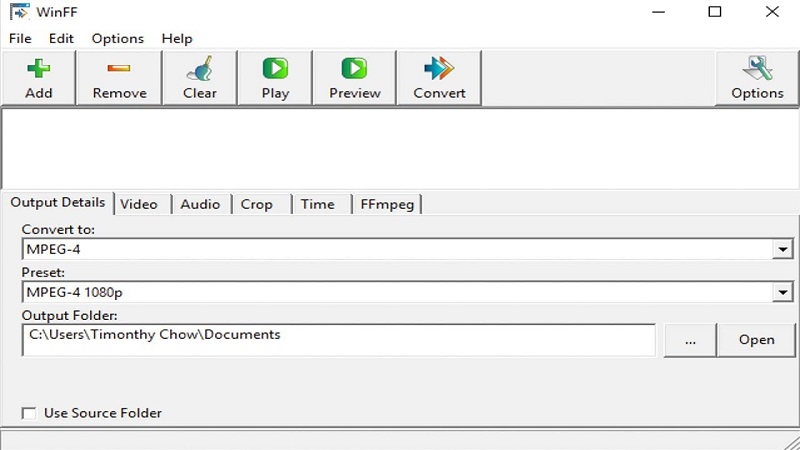
Tool 05: Moo0 Video-omzetter
Nogmaals, dit is weer een MXF naar MP4 video-omzetter die helemaal gratis is. Het werkt op de Windows-platforms. Bovendien is het heel gemakkelijk te gebruiken bij het converteren van MXF-, MP4-, MPG-, WMV-, DV-, AVI- en OGV-formaten. Andere formaten worden ook ondersteund.
Veel videoparameters kunnen naar wens worden aangepast. Deze omvatten onder andere videokwaliteit, framesnelheid en resolutie. Een erg handig kenmerk van deze tool is de mogelijkheid om batchconversies te implementeren.
Extra functies, waaronder testen en minimaliseren van CPU-gebruik. Met de testmogelijkheid kunt u een klein deel van de video converteren, zodat u de uitvoerresultaten kunt bekijken voordat u een groot bestand converteert.
De tweede functie kan worden geactiveerd om de hoeveelheid CPU of geheugen die door de tool tijdens de conversie wordt gebruikt, te minimaliseren. Deze tool is echter alleen gratis als u deze voor persoonlijke doeleinden gebruikt. Het is niet gemaakt voor commercieel gebruik. Simpel, dat is het beste woord dat we kunnen gebruiken om deze tool te beschrijven.
Tool 06: gratis video-omzetter gebruiken
Zoals de naam al aangeeft, is deze MXF naar MP4-converter volledig gratis en kan hij het beste worden gebruikt voor het Windows-besturingssysteem. Net als andere in deze lijst, is dit een van de standaard conversiesoftware die eigenlijk veel videoformaten ondersteunt voor zowel invoer als uitvoer.
Naast het ondersteunen van MP4 en MXF, kan deze tool worden gebruikt om video's te maken die worden ondersteund door apparaten zoals iPod H.264, iPad MPEG en PS3 MP4. Er zijn veel presets om uit te kiezen, afhankelijk van de gadget die je leuk vindt. Om te voorkomen dat u uw tijd verspilt, maakt batchconversie het mogelijk om veel videobestanden tegelijkertijd te verwerken. Formaten zoals FLV, MPV, MPEG, SWF, AVI en WMV worden ondersteund. Bovendien is het heel gemakkelijk te gebruiken en de interface is vrij eenvoudig.

Tool 07: elke video-omzetter
Dit is eigenlijk een video-omzettersoftware die veel bestandsindelingen ondersteunt, waaronder AVI, MKV, FLV, MOV, WMV en meer. Het stelt je ook in staat om MXF naar MP4 te converteren met zijn gemakkelijk te begrijpen, intuïtieve interface. Invoervideo's kunnen worden geoptimaliseerd om te worden geconverteerd naar verschillende formaten die worden ondersteund door onder andere PSP, Android-gadgets, iPad en iPhone. Volgens het bedrijf kan het elk videobestand converteren naar het volgende formaat dat je kiest.
Met zijpanelen voor audio en video kunt u instellingen aanpassen zoals framesnelheid, videobitsnelheid, audiokanaal, videoresolutie en audiobitsnelheid. Extra functies zijn onder meer een tool voor het knippen van video's waarmee u een deel van de video kunt knippen dat u niet in de uitvoer of het resultaat wilt opnemen.
Het samenvoegen van meerdere video's tot één is ook mogelijk met deze software. Met elke video-omzetter kunt u effecten toevoegen die u vóór de conversie kunt toepassen. Bovendien heeft het een ingebouwde downloader waar je de URL van een video kunt plaatsen, zodat je deze kunt pakken voor offline gebruik.
De functies van de gratis versie zijn echter beperkt. Batchconversie is niet mogelijk tenzij u betaalt voor de premiumversie van de software. Het is echter geweldig voor conversie en basisbewerkingsactiviteiten die u misschien wilt gebruiken om uw uitvoerbestanden te verbeteren.
Tool 08: Geweldige Mac Gratis MXF Converter
Deze gratis conversiesoftware kan worden gebruikt op macOS-computers en kan de MXF-bestanden converteren die zijn vastgelegd met professionele camcorders. Conversie van MXF-bestanden naar die van MP4 is mogelijk met de tool. Hierdoor kunt u genieten van uw nieuw geconverteerde bestand op meerdere apparaten zoals iPhone, iPod Touch, Apple TV, iPad, Samsung, Kindle Fire, LG, Wii, PSP, Xbox en meer. Je kunt zelfs je video's importeren naar die van bewerkingstools zoals After Effects, onder andere iMovie, Adobe Premiere Pro, Windows Movie Maker, Final Cut Express en PowerDirector.
Ondersteunde talen zijn Engels, Frans, Japans en Duits. Batchconversie kan met de tool worden gedaan. U kunt bijvoorbeeld MXF converteren naar MP4, MPG, FLV, AVI, M4V, MKV, MTV, FLAC, MP3, OGG, WAV, MP2, OGG en meer op uw Mac-computer.
De interface ziet er verbazingwekkend eenvoudig uit. Bovendien kan iedereen het begrijpen. Zelfs een basisschoolleerling kan het gebruiken. Het nadeel? Het heeft een watermerk op de video's die je converteert. U kunt echter upgraden naar de betaalde versie om het watermerk te verwijderen.
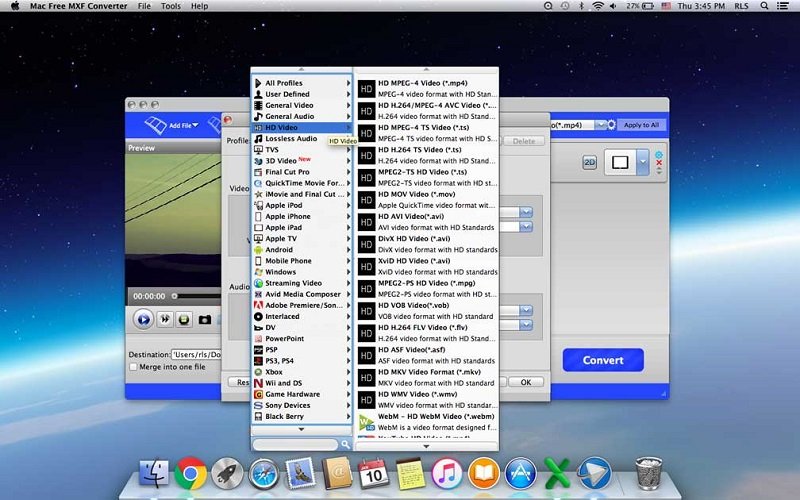
Deel 4. Conclusie
MXF is geen populair videoformaat onder gemiddelde gebruikers. Voor professionele video-editors en voor mensen in de filmindustrie is dit echter een veelgebruikt videobestandsformaat. Als zodanig wil de gemiddelde man zich misschien bekeren MXF naar MP4 om het op verschillende apparaten te kunnen gebruiken.
We hebben negen verschillende tools aanbevolen om dit te doen. Er is echter één duidelijke winnaar, iMyMac-video-omzetter. Deze tool is heel gemakkelijk te gebruiken en ondersteunt veel bestandsindelingen. Bovendien heeft het ook videobewerkingsmogelijkheden. Grijp nu iMyMac Video Converter en geniet van het kijken naar uw camerafilms in het MP4-formaat!



